Slack: come eliminare unarea di lavoro

Quando un progetto finisce, è il momento di cancellare l'area di lavoro su Slack. Ecco i consigli per cancellarlo.

I backup dei dati sono importanti protezioni contro i rischi di perdita dei dati; tuttavia, non significano molto se non puoi usarli se hai mai un evento di perdita di dati. Slack offre una funzione di esportazione dei dati che ti consente di esportare e fare il backup di dati come la cronologia dei messaggi. Mentre alcuni dati, come il contenuto dei canali privati e dei messaggi diretti, la cronologia dei messaggi dei canali pubblici può essere importante e sarebbe probabilmente più difficile da sostituire.
Oltre alla funzione di esportazione dell'area di lavoro, Slack ti consente anche di importare quei dati. Senza questa seconda parte, la funzione sarebbe quasi del tutto inutile. Uno degli altri possibili utilizzi delle funzionalità di esportazione e importazione dei dati è la migrazione da un'area di lavoro a un'altra, ad esempio, come parte di una fusione aziendale. Sebbene uno spazio di lavoro possa essere scelto come principale, potrebbero esserci canali con dati utili che si desidera unire nel nuovo spazio di lavoro.
Per poter importare la cronologia dei messaggi di Slack, devi passare attraverso le impostazioni dell'area di lavoro . Per arrivarci, devi prima fare clic sul nome dell'area di lavoro nell'angolo in alto a destra. Successivamente, nel menu a discesa, seleziona " Impostazioni e amministrazione ", quindi " Impostazioni dell'area di lavoro" per aprire le impostazioni dell'area di lavoro in una nuova scheda.
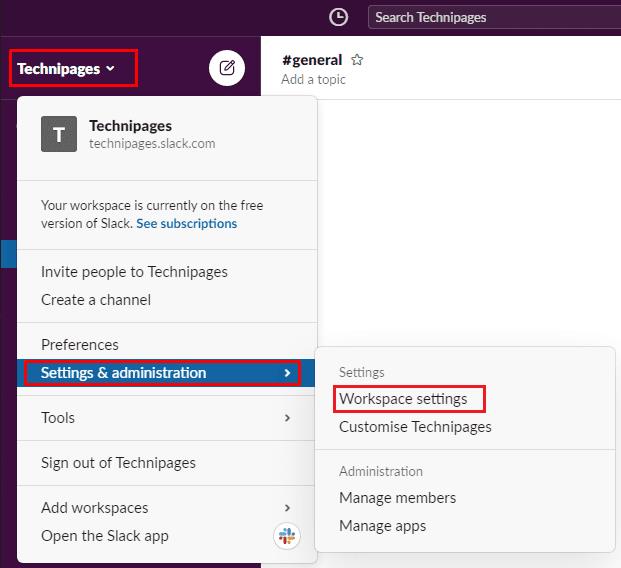
Per accedere alle impostazioni dell'area di lavoro, fai clic sul nome dell'area di lavoro nella barra laterale, quindi seleziona "Impostazioni e amministrazione" e "Impostazioni area di lavoro".
Una volta nelle impostazioni dell'area di lavoro, fai clic sul pulsante in alto a destra delle impostazioni, etichettato "Importa/esporta dati".
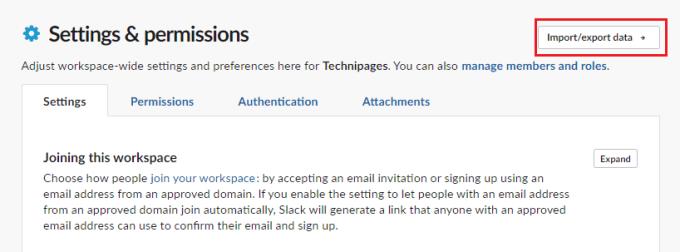
Fai clic su "Importa/esporta dati" in alto a destra.
Nella scheda "Importa" predefinita, fai clic su "Importa" per i dati da Slack.
Suggerimento : puoi anche importare dati da altre app simili, i passaggi esatti variano a seconda dell'app, ma il concetto è lo stesso. Slack generalmente fornisce anche utili informazioni di base e guide per seguire il processo.
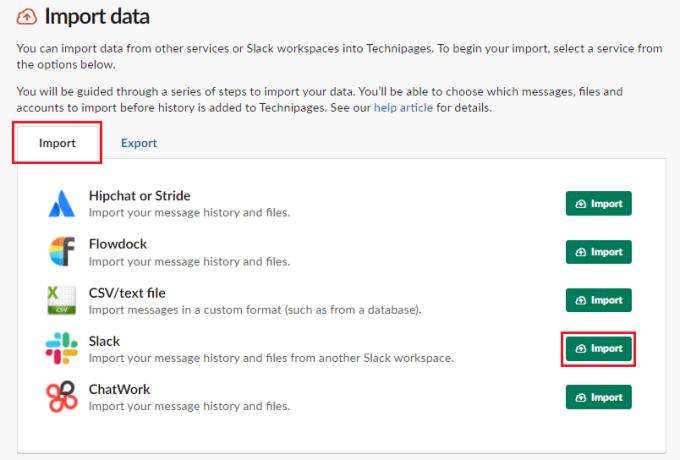
Fare clic su "Importa" nella sezione "Slack".
Slack offre una guida attraverso l'intero processo di importazione che spiega ogni termine e opzione che può davvero aiutare. Per aprirlo, fai clic su "Rivedi guida". Fare clic su Avanti per continuare con il processo di caricamento dell'esportazione. Qui puoi scegliere di fornire il collegamento per il download all'esportazione di Slack oppure puoi caricare manualmente il file.
Una volta completato il caricamento, è necessario configurare cosa fare con gli utenti. È possibile effettuare scelte diverse per i gruppi generali di "utenti con indirizzi email corrispondenti", "utenti attivi senza indirizzi email corrispondenti" e "utenti disattivati senza indirizzi email corrispondenti.
Successivamente, devi scegliere come importare i canali. Puoi scegliere cosa succede ai canali pubblici con un canale pubblico di destinazione corrispondente, cosa succede per i canali pubblici senza canale di destinazione corrispondente e cosa succede ai canali archiviati senza canali corrispondenti.
Infine, rivedi le impostazioni che hai scelto e fai clic su "Importa" se sei soddisfatto. Vedrai quindi una barra di avanzamento che mostra lo stato del processo di importazione. Riceverai un'email di conferma una volta completata l'importazione.
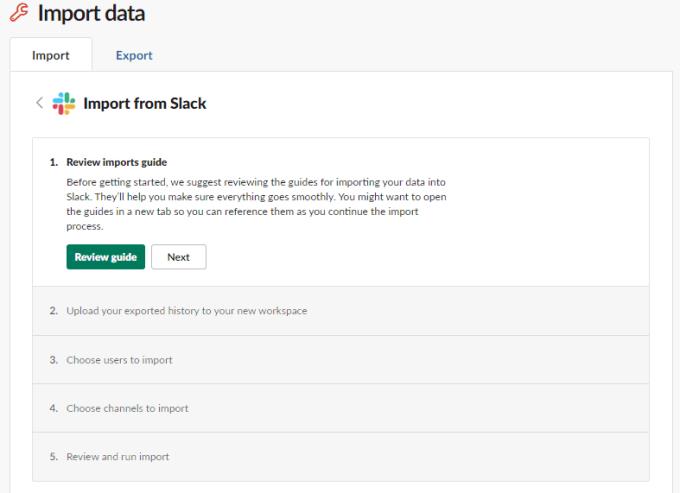
Segui i passaggi di importazione per caricare la tua esportazione, scegli cosa succede agli utenti e scegli cosa succede ai canali.
Se hai bisogno di ripristinare da un backup o unire con un altro spazio di lavoro, ti consigliamo di essere in grado di importare i dati esportati. Seguendo i passaggi di questa guida, puoi importare i dati precedentemente esportati nel tuo spazio di lavoro.
Quando un progetto finisce, è il momento di cancellare l'area di lavoro su Slack. Ecco i consigli per cancellarlo.
Creare un backup di importanti messaggi Slack è un must. Scopri come esportare i dati dell'area di lavoro Slack.
Le emoji sono un modo divertente e spensierato per comunicare, funzionano anche attraverso le barriere linguistiche poiché non si basano sulle parole. C'è un numero enorme di Hai bisogno di un certo tipo di carattere emoji disponibile nel tuo spazio di lavoro Slack? Usa questa guida per aggiungere i tuoi personaggi emoji personalizzati.
Se Slack dice che non è stato possibile verificare il collegamento di invito, il collegamento potrebbe essere scaduto o il mittente lo ha revocato. Oppure il servizio non è riuscito a convalidarlo.
Molte persone faticano a tenere il passo con la loro lista di cose da fare quotidiana semplicemente perché non hanno un promemoria in atto per tenerle sotto controllo e dare loro un buon
È ora che tutti cambino le proprie password su Slack. Scopri come costringere tutti a crearne uno nuovo.
Hai bisogno di un ID membro Slack? Guarda quali passaggi seguire per trovarlo velocemente.
Aggiungi un prefisso a un canale per trovarlo facilmente in seguito. Scopri quali passaggi devi seguire per crearne uno.
I suggerimenti sono pensati per essere utili, ma non sempre si rivelano. Scopri come modificare lo stato suggerito su Slack.
Evita di dire qualcosa di imbarazzante quando ti unisci a una chiamata Slack e partecipa con il microfono spento. Scopri quali impostazioni devi modificare per disabilitare il microfono quando ti unisci a una chiamata lenta.
Se non vuoi che Slack ti infastidisca per la tua opinione, guarda come disattivare i sondaggi su slackbot.
La sicurezza è importante in ogni momento. Scopri come puoi assicurarti che il tuo team Slack non utilizzi la sicurezza TLS obsoleta.
Pagare le bollette in tempo è importante. Quindi, vediamo come puoi salvare i tuoi dettagli di pagamento su Slack.
Cambia ciò che fa il pulsante Invio su Slack, in modo che inizi una nuova riga. In questo modo, non invii messaggi prematuramente.
A volte è ovvio di quali canali faranno parte alcuni utenti. Guarda come puoi aggiungere automaticamente alcuni utenti a quei canali.
Scopri come creare canali quando ne hai bisogno su Slack. Guarda quali passaggi devi seguire per crearne uno.
Scopri come scegliere l'app di chiamata che utilizzerà il tuo team. Ecco come puoi configurarlo.
Gli utenti sono la linfa vitale di qualsiasi spazio di lavoro Slack. Ovviamente, senza utenti, non c'è nessuno che possa pubblicare o leggere messaggi. Per poter aggiungere persone a
Hai un nuovo indirizzo email? Scopri come modificare l'indirizzo email associato al tuo account Slack.
Se non riesci a caricare nulla su Slack, prova ad aggiungere meno file e ad aggiornare l'app. Se usi Slack dal tuo browser web, svuota la cache.
Hai dei file RAR che vuoi convertire in file ZIP? Scopri come convertire un file RAR nel formato ZIP.
Hai bisogno di pianificare riunioni ricorrenti su MS Teams con gli stessi membri del team? Scopri come impostare una riunione ricorrente in Teams.
Ti mostriamo come cambiare il colore dell
In questo tutorial, ti mostriamo come cambiare l
Spotify può risultare fastidioso se si apre automaticamente ogni volta che accendi il computer. Disabilita l
Se LastPass non riesce a connettersi ai suoi server, svuota la cache locale, aggiorna il gestore di password e disabilita le estensioni del tuo browser.
Microsoft Teams attualmente non supporta la trasmissione delle riunioni e delle chiamate sulla TV nativamente. Ma puoi usare un
Scopri come risolvere l
Ti stai chiedendo come integrare ChatGPT in Microsoft Word? Questa guida ti mostra esattamente come farlo con l\
Mantieni la cache del tuo browser Google Chrome pulita seguendo questi passaggi.


























